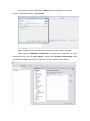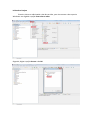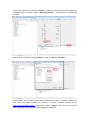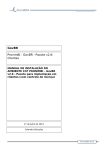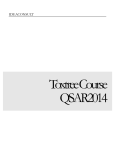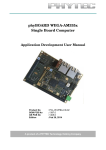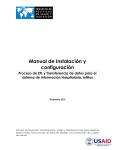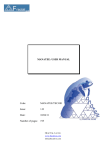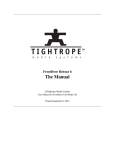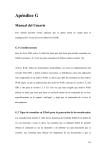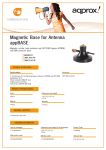Download Manual de Instalação e Configuração do Projeto
Transcript
Manual de Instalação e Configuração do Projeto
Instalando e Configurando o ambiente
1 – Baixar o JDK7 através do link:
http://www.oracle.com/technetwork/java/javase/downloads/jdk7-downloads1880260.html
2 – Instalar o JDK7
3 – Baixar o JRE7 através do link:
http://www.oracle.com/technetwork/java/javase/downloads/jre7-downloads1880261.html
4 – Instalar o JRE7
5 – Baixar o tomcat 7 através do link:
http://tomcat.apache.org/download-70.cgi
6 – Descompactar o arquivo em um diretório em que o usuário do computador tenha
permissão completa.
7 – Baixar o Eclipse (Eclipse IDE for Java EE Developers) através do link:
http://www.eclipse.org/downloads/
8 – Descompactar o arquivo com a pasta do programa em algum diretório do
computador
9 – Baixar o MySQL Server e o Workbench através do link:
http://dev.mysql.com/downloads/
Instrução do Sistema UCBLive
Para facilitar a execução do projeto, este documento é um passo a passo dos
requisitos que são necessário para a utilização do UCBLive.
Programas necessários:
Iremos citar os programas utilizados pela equipe do projeto e que serão
necessários para a execução do mesmo.
1 – Eclipse(Indigo ou Juno)
2 – MySql Workbench (Utilizada versão 5.2)
3 – Apache TomCat
Passo a Passo
1- Exportação do projeto
O projeto já estará exportado dentro do cd, com a extensão WAR e com o
nome ucblive.war
Primeiro abra o eclipse e escolha a aba file, e escolha a opção import.
Em segundo terá que escolher a opção web, e clicar em War
File.
Em terceiro, escolha onde arquivo WAR está localizado e dê um nome ao
projeto. Em seguida aperte a opção Finish.
Agora o projeto já foi exportado para a área do eclipse para ser utilizado.
Clique agora em Window > Preferences. Na janela que irá aparecer, no canto
esquerdo abra os itens de menu Server e clique sobre Runtime Environments. Após
isso clique em add na janela que irá aparecer no canto direito da tela aberta.
Na janela a seguir abra a pasta Apache e selecione Apache Tomcat Server v7.0,
selecione o checkbox “Create a new local server” e clique em Next.
Na tela que irá aparecer clique em Browse e selecione o diretório que o arquivo do
tomcat está extraído. Após isso clique em Finish e depois de um OK na tela anterior
que irá aparecer novamente.
Condições para funcionamento do sistema
Vá na raiz do CD, entre na pasta Script e execute o script no MySql. O banco será
criado com os seguintes ‘inserts’ pré-definidos:
------- TABELA usuario -------insert into usuario values ('adm', 4, 'adm123');
------- TABELA autorizacao -------insert into autorizacao values ('adm', 'adm');
insert into autorizacao values ('adm', 'mod');
insert into autorizacao values ('adm', 'pro');
insert into autorizacao values ('adm', 'alu');
Esses dados são referentes ao administrador e a partir dele pode-se criar os
demais usuários do sistema, bem como as demais operações do sistema.
Segundo passo é copiar o driver do MySQL para a pasta do Tomcat. Copiar o
JAR "mysql..." que está localizado nas bibliotecas do projeto, para dentro da pasta lib
do Tomcat.
Terceiro passo é Alterar as configurações do Tomcat. Pelo Eclipse, edite:
Servers >> server.xml
Incluir logo abaixo de: <Host appBase... o seguinte código:
<Realm className="org.apache.catalina.realm.JDBCRealm"
connectionName="root"
connectionPassword="root"
connectionURL="jdbc:mysql://localhost/ucb"
driverName="com.mysql.jdbc.Driver"
userTable="usuario"
userNameCol="login"
userCredCol="senha"
userRoleTable="autorizacao"
roleNameCol="papel"
/>
Iniciando o Projeto
Primeiro, deve ser adicionada a aba do servidor, para isso acesse a aba superior
Window e em seguida a opção show view e other.
Segundo, digite a opção Servers e de OK.
Em terceiro, selecione a nova aba “Servers” e escolha o servidor do tomcat, clique com
o botão direito e escolha a opção “Add and Remove...” para adicionar o projeto ao
servidor.
Quarto passo selecione o projeto ucblive, clique em add escolha finish.
Quinto passo, de um clique com o botão direito no servidor e escolha a opção start
para iniciar ele, agora escolha um browser e acesse o projeto através da url:
http://localhost:8080/ucblive/ (Substitua a parte “ucblive” para o nome o qual foi
dado ao projeto, caso não tenha sido seguido este padrão).